首页 > Chrome浏览器如何在安卓设备上使用桌面版模式
Chrome浏览器如何在安卓设备上使用桌面版模式
来源:Chrome浏览器官网时间:2025-05-06
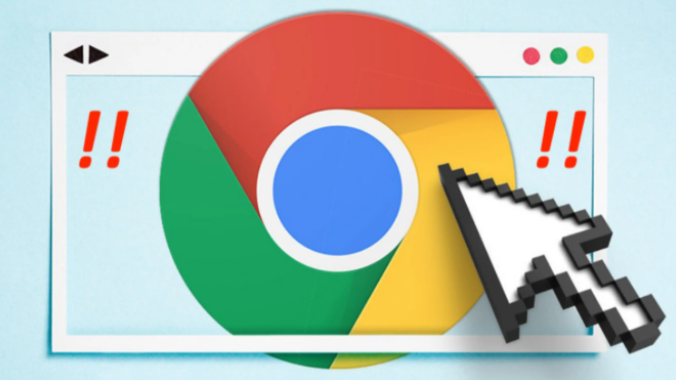
1. 打开Chrome浏览器:在你的安卓设备上找到并点击Chrome浏览器图标,启动应用。
2. 访问网页:在浏览器的地址栏中输入你想要访问的网址,然后按回车键或点击右侧的箭头按钮进入网站。
3. 请求桌面站点:进入网站后,通常可以通过浏览器菜单来切换到桌面版模式。点击浏览器右上角的三个点(即“更多”选项),在下拉菜单中选择“请求桌面站点”。这样,网页就会以适合桌面浏览器的方式重新加载。
4. 观察变化:一旦页面刷新完成,你会发现网页布局和元素显示都有所改变,更加符合桌面用户的浏览习惯。
5. 自定义设置:部分网站可能允许用户进一步自定义视图或功能,你可以根据需要调整字体大小、缩放级别等参数,以获得最佳的视觉体验。
6. 退出桌面模式:如果需要回到移动版视图,只需再次点击浏览器右上角的三个点,然后在菜单中选择“退出请求桌面站点”,或者简单地关闭并重新打开标签页即可恢复默认的移动版界面。
通过上述步骤,你就可以轻松地在安卓设备的Chrome浏览器中使用桌面版模式了。这种方式尤其适合那些设计为桌面浏览的网站,能够提供更好的阅读和交互体验。记得根据实际情况灵活运用这一功能,享受更加便捷的上网时光。
Chrome浏览器网页渲染智能化优化提升加载效率。文章分享操作技巧,帮助用户优化网页性能,提高浏览体验。
2025-11-28
Chrome浏览器提供智能网页截图和编辑插件,通过推荐和操作指导,实现高效截图、标注和编辑功能,提升用户工作效率和操作便利性。
2025-12-07
google浏览器支持自动填充信息管理和安全操作,用户可保护账户数据并快速填写网页表单。
2025-12-07
谷歌浏览器支持快速下载安装及隐私保护设置,通过操作管理浏览记录和权限,提升浏览安全性和数据防护能力。
2025-12-15
Google Chrome支持多用户账户操作,提升协作效率。本文分享实用技巧和方法,帮助用户高效管理账户,实现顺畅协作。
2025-12-29
谷歌浏览器快捷键操作可提升使用效率。本文解析操作技巧,帮助用户快速掌握功能,实现高效浏览体验。
2025-12-13
谷歌浏览器提供日志分析优化经验,用户可监控浏览器运行状态,快速发现问题,优化性能,提高操作效率和稳定性。
2025-12-16
google Chrome浏览器移动端提供极速下载技巧,用户掌握方法可快速获取所需文件,实现高效便捷的移动浏览体验。
2025-12-04
谷歌浏览器广告过滤效果可通过实验优化。本研究展示具体方法,帮助用户实现精准拦截,提高网页浏览流畅性和舒适度。
2025-12-27
Chrome浏览器AI智能推荐功能可提供个性化网页内容,用户通过深度使用教程掌握推荐设置,提高浏览效率,实现更精准的上网体验。
2025-12-04

